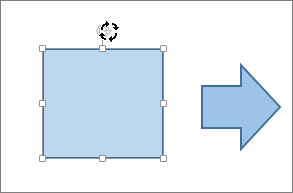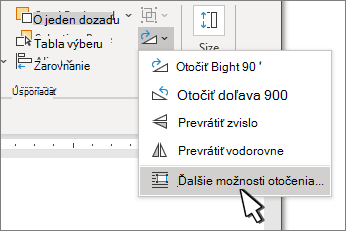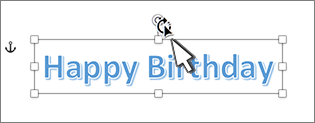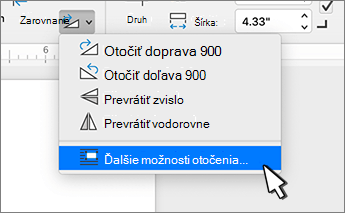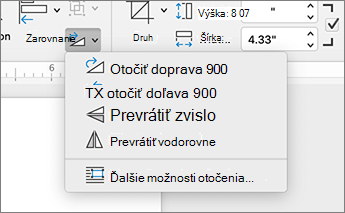Poznámka: Ak sa karta Formát tvaru, Nástroje na kreslenie alebo Nástroje obrázka nezobrazuje, skontrolujte, či ste vybrali textové pole, tvar alebo objekt WordArt. Na otvorenie karty Formát môže byť potrebné dvakrát kliknúť na objekt.
Otočenie o ľubovoľný uhol
-
Vyberte objekt, ktorý sa má otočiť.
-
Vyberte rukoväť otáčania v hornej časti objektu a potom ju presuňte požadovaným smerom.
-
Ak sa chcete pri otáčaní posúvať po 15-stupňových krokoch, počas presúvania rukoväti otáčania držte stlačený kláves Shift.
-
Pri otáčaní viacerých tvarov sa tieto tvary neotáčajú ako skupina, ale každý tvar sa otáča okolo svojho stredu.
-
Postupné otáčanie do presného uhla
-
Vyberte objekt, ktorý sa má otočiť.
-
Prejdite na položku Formát tvaru, Nástroje na kreslenie alebo Nástroje obrázka > Formát.
-
Vyberte položku Otočiť a potom vyberte položku Ďalšie možnosti otáčania.
-
Do tably alebo dialógového okna, ktoré sa otvorí, zadajte do poľa Otáčanie požadovanú veľkosť otočenia objektu. Na presné otočenie objektu do požadovanej polohy môžete použiť aj šípky.
Otočenie o 90 stupňov
-
Vyberte objekt, ktorý chcete otočiť.
-
Prejdite na položku Formát tvaru, Nástroje na kreslenie alebo Nástroje obrázka > Formát.
-
Vyberte položku Otočiť a potom:
-
Ak chcete otočiť objekt o 90 stupňov doprava, vyberte možnosť Otočiť doprava o 90°.
-
Ak chcete otočiť objekt o 90 stupňov doľava, vyberte možnosť Otočiť doľava o 90°.
-
Prevrátenie objektu
Pomocou nástrojov na prevrátenie môžete vytvoriť efekt zrkadlového obrazu alebo prevrátiť objekt naopak (invertovať ho).
-
Vyberte objekt, ktorý sa má otočiť.
-
Prejdite na položku Formát tvaru, Nástroje na kreslenie alebo Nástroje obrázka > Formát, vyberte položku Otočiť a potom:
-
Ak chcete objekt otočiť naopak, vyberte možnosť Prevrátiť zvislo.
-
Ak chcete vytvoriť zrkadlový obraz objektu (okrem objektu WordArt), vyberte možnosť Prevrátiť vodorovne.
-
Zrkadlenie textu WordArt alebo tvaru
-
Vyberte objekt WordArt alebo tvar, ktorý chcete zrkadliť.
Ďalšie informácie nájdete v téme Vloženie objektu WordArt.
-
Vyberte položku Formát tvaru alebo Nástroje na kreslenie – Formát.
-
Vyberte položku Textové efekty
-
V rámci priestorového otáčania nastavte otočenie X na 180°.
Poznámka: Ak chcete otočiť text v tvare,
Otočenie o ľubovoľný uhol
-
Vyberte objekt, ktorý sa má otočiť.
-
Vyberte rukoväť otáčania v hornej časti objektu a potom ju presuňte požadovaným smerom.
-
Ak sa chcete pri otáčaní posúvať po 15-stupňových krokoch, počas presúvania rukoväti otáčania držte stlačený kláves Shift.
-
Pri otáčaní viacerých tvarov sa tieto tvary neotáčajú ako skupina, ale každý tvar sa otáča okolo svojho stredu.
-
Postupné otáčanie do presného uhla
-
Vyberte objekt, ktorý sa má otočiť.
-
Prejdite na položku Formát tvaru alebo Formát obrázka >otočiť.
-
Vyberte položku Ďalšie možnosti otáčania.
-
Do tably alebo dialógového okna, ktoré sa otvorí, zadajte do poľa Otáčanie požadovanú veľkosť otočenia objektu. Na presné otočenie objektu do požadovanej polohy môžete použiť aj šípky.
Otočenie o 90 stupňov
-
Vyberte objekt, ktorý chcete otočiť.
-
Prejdite do formátu tvaru alebo formátu obrázka .
-
Vyberte položku Otočiť a potom:
-
Ak chcete otočiť objekt o 90 stupňov doprava, vyberte možnosť Otočiť doprava o 90°.
-
Ak chcete otočiť objekt o 90 stupňov doľava, vyberte možnosť Otočiť doľava o 90°.
-
Prevrátenie objektu
Pomocou nástrojov na prevrátenie môžete vytvoriť efekt zrkadlového obrazu alebo prevrátiť objekt naopak (invertovať ho).
-
Vyberte objekt, ktorý sa má otočiť.
-
Prejdite do formátu tvaru alebo formátu obrázka .
-
Vyberte položku Otočiť a potom:
-
Ak chcete objekt otočiť naopak, vyberte možnosť Prevrátiť zvislo.
-
Ak chcete vytvoriť zrkadlový obraz objektu (okrem objektu WordArt), vyberte možnosť Prevrátiť vodorovne.
-
Zrkadlenie textu WordArt alebo tvaru
-
Vyberte objekt WordArt alebo tvar, ktorý chcete zrkadliť.
Ďalšie informácie nájdete v téme Vloženie objektu WordArt.
-
Vyberte položku Formát tvaru > tablu Formát.
-
V rámci priestorového otáčania nastavte otočenie X na 180°.
Otočenie o ľubovoľný uhol
-
Vyberte objekt, ktorý chcete otočiť.
-
Vyberte rukoväť otáčania v hornej časti objektu a potom ju presuňte požadovaným smerom.
Pozrite tiež
Zalomenie textu okolo kruhu alebo iného tvaru
Zoskupovanie alebo oddeľovanie tvarov, obrázkov alebo iných objektov